Oglas
Ali ste sistemski administrator ali starš, ki želi več nadzora Ali naj starši vohunijo za svojimi otroki? [Razprave o MUO]Ali vohuniš za svojimi otroki? Če je odgovor pritrdilen, zakaj? Če ne, zakaj ne? To vprašanje je danes. To so vprašanja, ki jih bomo preučili v tej razpravi. Preberi več v javnem ali skupinskem računalniku računalnika ni enostavno zakleniti, še posebej s prilagojenimi omejitvami. Tukaj je Delavec iz Anfibije bo ogromno pomagal Če obstaja ena stvar, ki jo poznajo, je računalnik enostavno in varno prilagoditi. Vendar pa to prihaja s ceno - Deskman ni brezplačen.
Primarne lastnosti
- Varnost z enim gumbom
- Način kioska
- Preprosto vzdrževanje
- Tona omejitev
- Blokirajte aplikacije
- Varno brskanje po spletu
Kratek pregled
Obstajata dve različici Deskmana: klasična različica za en računalnik, ki ne potrebuje omrežja / interneta dostopa do omrežne različice za več osebnih računalnikov, ki je omrežno pripravljena, zaradi česar je dostopna kjer koli prek splet. V tem članku si bomo ogledali Deskman Classic.
Po tem nalaganje Deskmana, namestitev je neboleča in enostavna - o tem ni treba nič več govoriti.
Po namestitvi se bo Deskman zagnal, pri čemer vas bo pozval zaslon, kot je spodaj.
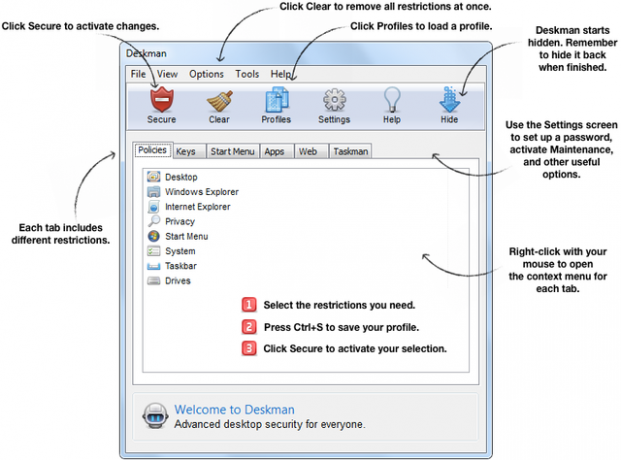
Na označeni kartici »Politike« bodo verjetno razširjene vse različne možnosti omejitev, kar se lahko zdi sprva preveč, vendar prepričam, ko boste nekaj minut raziskovali Deskman, boste razumeli njegove lastnosti v trenutku. Zgornja slika prikazuje glavne funkcije Deskmana.
Zgornja vrstica gumbov je glavna kontrola: Varno, Počisti, Profili, Nastavitve, Pomoč in Skrij. Pomembno je, da ne greste samo s klikom na noben od teh gumbov, ne da bi najprej razumeli funkcije, še posebej gumb Varno, ki aktivira omejitve, ki ste jih postavili. Počisti odstrani vse omejitve naenkrat, zato tega ne kliknite, če ne želite izbrisati vseh sprememb programa, ali če ste shranili prejšnje spremembe (Ctrl + S) in želijo narediti nove tako, da začnejo s svežimi.
Izbirate lahko med tremi profili in podrobneje jih bomo prikazali kasneje: osnovna varnost, omejen dostop in način kioska. Zavihek Nastavitve vsebuje več nastavitev programa, ki jih bomo objavili pozneje. Gumb Pomoč zažene poglobljeno okno pomoči, ki je vse, kar potrebujete za razumevanje Deskmana. In seveda gumb Skrij za zmanjšanje Deskman-a v sistemsko vrstico. To je mogoče obnoviti s bližnjico na tipkovnici Ctrl + Shift + F12.
Spodnja vrstica zavihkov je šest funkcij omejitev: politike, tipke, meni Start, aplikacije, splet in opravil.

Na kartici Politike so omejitve za namizje, Windows Explorer, Internet Explorer, zasebnost, meni Start, sistem, opravilno vrstico in pogone. Pomaknite se lahko po nastavitvah navzdol in videli boste, da ima vsak kratek opis, kaj počne.

Kartica Tipke vključuje možnosti za tipke in funkcije gumba miške. Obstaja tudi možnost ogledovanja in onemogočanja tipk po meri.

Če želite imeti boljši nadzor nad menijem »Start«, vam bo to omogočil zavihek »Start«. Lahko dodate logotip gumba Start po meri, omogočite eno od naslednjega: Odjavite se, Ponovni zagon, Zaustavitev ali Mirovanje in aplikacije dodajte v varni meni Start.

Kartica Aplikacije vam omogoča, da blokirate aplikacije (ki omogočajo le tiste, ki se trenutno izvajajo), prikažete obvestilo uporabnika in dodate celoten seznam zagnanih aplikacij na seznam "Dovoljene aplikacije".

Če želite omogočiti varno brskanje po spletu, boste želeli uporabiti funkcije na zavihku Splet. To lahko vklopite in izklopite tako, da kliknete potrditveno polje, pa tudi tako, da prikažete obvestilo uporabnika in dodate varne spletne ključne besede, tako da desno kliknete kjer koli v oknu.
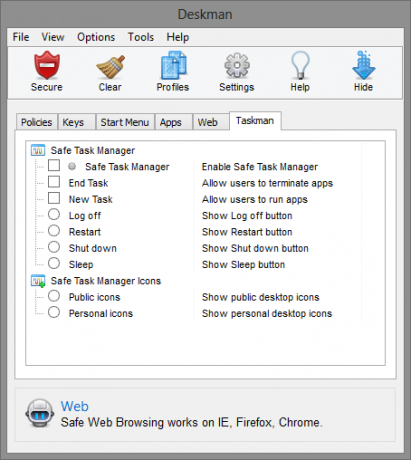
Taskman je končni zavihek, ki vam omogoča, da omejite funkcije upravitelja opravil in prikažete javne ali osebne ikone namizja.
Nastavitev Deskmana
Preden začnete izbirati in uporabljati različne omejitve, morate upravljati Nastavitve.
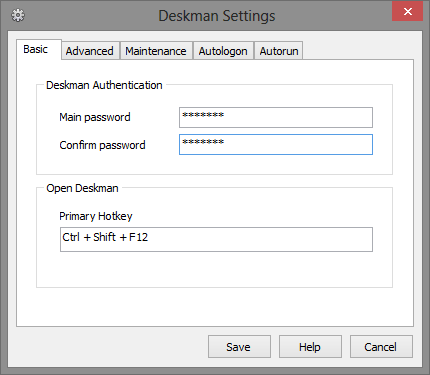
Nastavitve zavihka Osnovne vključujejo možnosti nastavitve gesla in primarne bližnjice (privzeto je Ctrl + Shift + F12). Zapomnite si to geslo, saj boste pozvani, da ga vnesete vsakič, ko želite odpreti Deskman.
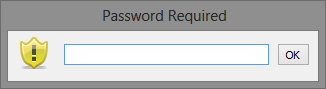
Zavihek Napredno (spodaj) vsebuje več možnosti, na primer skrivanje ikone Deskman, preklopne možnosti, kot so Nova naloga, izklop, vzdrževanje, način združljivosti in zahteva, da je Caps Lock omogočen za hitre tipke za delati.
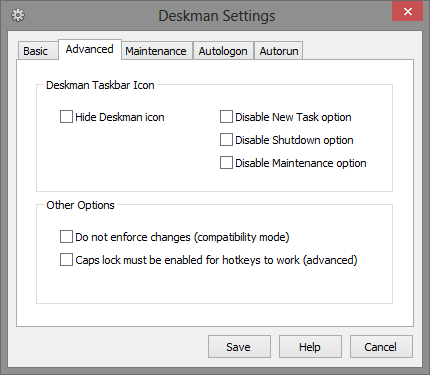
Način vzdrževanja je mogoče omogočiti na zavihku Vzdrževanje. Ta nastavitev je zasnovana tako, da lahko skrbniki lažje opravljajo naloge vzdrževanja, dostopajo do strogo zaščitenih računalnikov in uporabnikom omogočajo, da odstranijo omejitve, ne da bi imeli neposreden dostop do Deskmana. Ta zavihek vključuje nastavitve, da uporabnikom s statusom skrbniškega računa omogočite dostop do načina vzdrževanja, omogočite hotkey način vzdrževanja, nastavite časovno omejitev, da bo omogočena, in a Maintenance geslo.
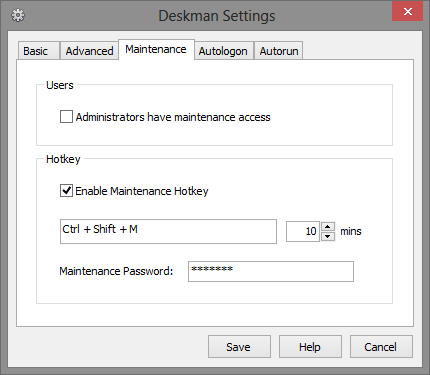
Kartica Autologon preprosto omogoča, da vklopite nastavitev in vnesete potrebne poverilnice.
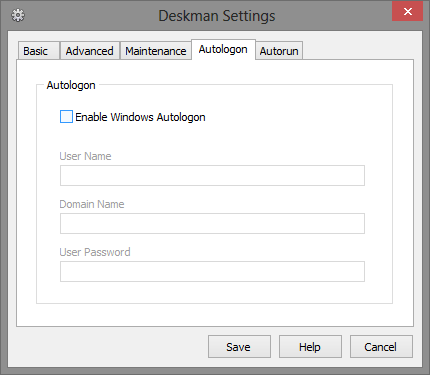
Na zavihku Nastavitve avtorja so tri polja, v katera lahko dodate aplikacije, da se samodejno zaženejo, zaženejo spletno stran v celozaslonskem načinu ob zagonu in nenehno delujejo.
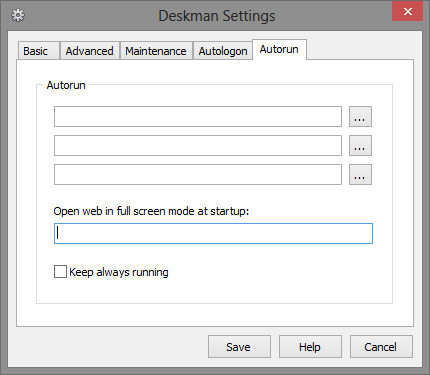
Ko omogočite funkcije in nastavitve, lahko izberete želeni profil: Osnovna varnost, Omejen dostop in Kiosk način.

Basic Security ščiti dostop do sistemskih nastavitev, zato uporabnikom preprečuje posege v konfiguracije namizja in sistema. Omejen dostop tesno zavaruje sistem, izvajajo le dovoljene aplikacije in ne veliko več. Način Kiosk je zasnovan za uporabo določene aplikacije, hkrati pa onemogoči dostop uporabnika do vseh drugih sistemskih in namiznih funkcij. Ko je način Kiosk omogočen, je namizje popolnoma zapečateno in po ponovnem zagonu bodo ikone na namizju in opravilna vrstica skrite in nobene sistemske tipke niso dovoljene. Če želite uporabljati ta način, ga povežite z že opisanimi nastavitvami za zagon.
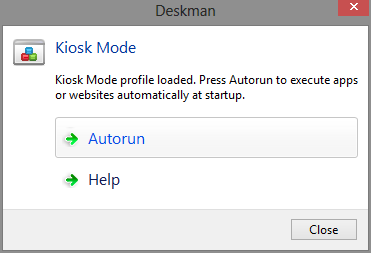
Ko izberete in shranite želene nastavitve, omejitve in profil, kliknite gumb Zaščitni, da jih aktivirate.
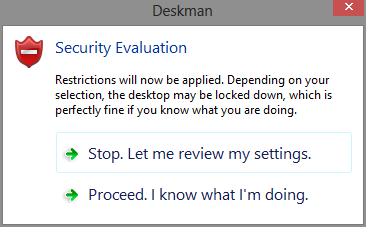
Spodaj je kratek videoposnetek, ki izpostavlja nastavitve in funkcije Deskmana. Začelo se bo v eni minuti in desetih sekundah, da se prepreči začetni postopek nalaganja in namestitve.
Vprašanja in pomoč
Kot je bilo že omenjeno v članku, ima Deskman izjemno okno pomoči (na voljo tudi na spletu), ki bo pomagalo razjasnite vse nastavitve in vključite povezavo »Pišite nam«, če želite dobiti dodatno pomoč pri Anfibiji Programska oprema. Poleg tega lahko z desnim klikom na katero koli okno zavihkov in v kontekstnem meniju kliknete »Pomoč«, da dobite informacije o določenem delu funkcij.

Aaron je diplomirani asistent za veterinarstvo, ki ga zanimata predvsem divjad in tehnologija. Uživa v raziskovanju na prostem in fotografiranju. Ko ne piše in ne prepušča tehnoloških dognanj na celotnem medmrežju, ga lahko zasledujejo po gorovju na svojem kolesu. Več o Aaronu preberite na njegovi osebni spletni strani.


